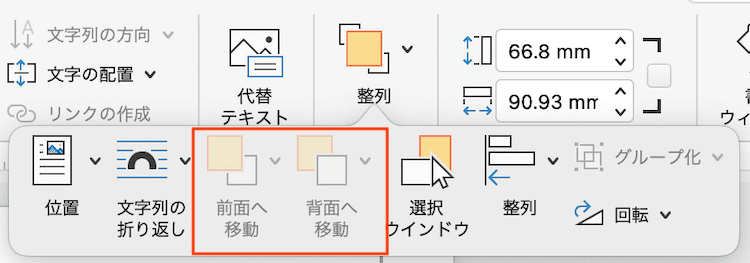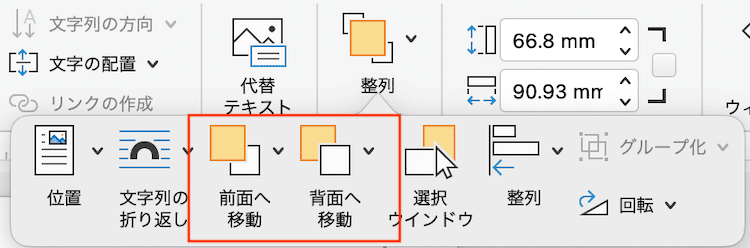Wordで図を最前面にできない・・・
こんな風にWordで「図を最前面にできない」と悩んでいる人もいるのではないでしょうか?
この問題は文字列の折り返しで解決できます。
対処法は主に2つありますが、どれも30秒あればできる簡単なもの!
この記事を読むとわかること
Wordで図を最前面にできない時の
・基本・Windows版・Mac版の対処法(画像付き)
・ケースと原因
あわせて読みたい




Wordで画像の文字列の折り返しができない時の対処法!原因はテキストボックスの使用や保護等
Wordで文字列の折り返しができない・・・ こんな風にWordで「文字列の折り返しができない」と悩んでいる人もいるのではないでしょうか? この問題は保護の解除やテキス…
目次
Wordで図を最前面にできない時の基本の対処法


Wordで図を最前面にできない時の基本のやり方は「前面へ移動コマンド」です。
手順は
- 図形を選択し「図の書式」から「配置」の中にある「前面へ移動」から「最前面へ移動」をクリックし完了



これが基本の対処法になりますよ!
STEP
図形を選択し「図の書式」から「配置」の中にある「前面へ移動」から「最前面へ移動」をクリックし完了
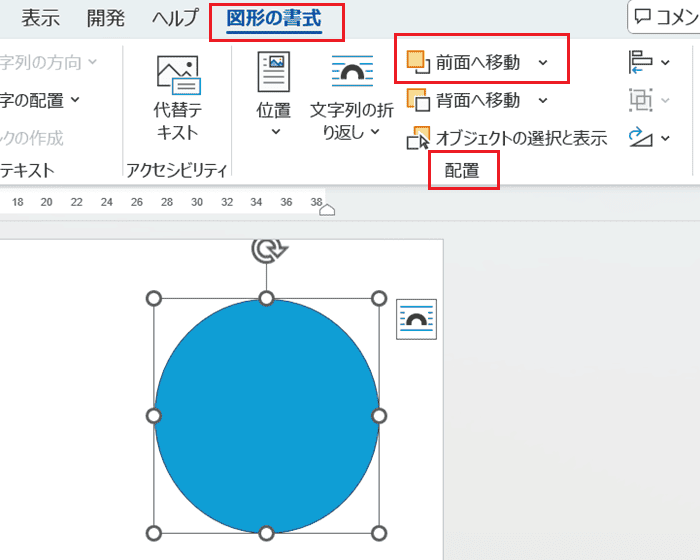

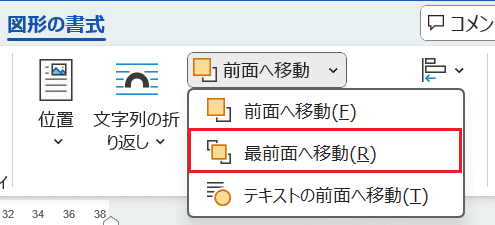

Wordで図を最前面にできないケースと原因


Wordで図を最前面にできないケースは
・前面に移動するコマンドがグレーアウトしている
これらを見ると原因は文字の折り返しの設定が「行内」になっていることです。
行内に設定していることで図が文字と同じ扱いになり、自由に移動させることができなくなるためです。



基本の対処法でできない時は次の対処法を試すといいですよ!
Wordで図を最前面にできない時の対処法【Windows版】


Wordで図を最前面にできない時の対処法は
①文字の折り返しの設定変更



設定は簡単!30秒もあれば設定できるよ!
対処法①:文字の折り返しの設定変更



前面へ移動コマンドがグレーアウトしている時に試してみてね!
- 図を選択し、「図形の形式」の「配置」にある「文字の折り返し」から「行内以外の設定」に変更する
- 前面に設定するコマンドのグレーアウトから変わる
STEP
図を選択し、「図形の形式」の「配置」にある「文字の折り返し」から「行内以外の設定」に変更する
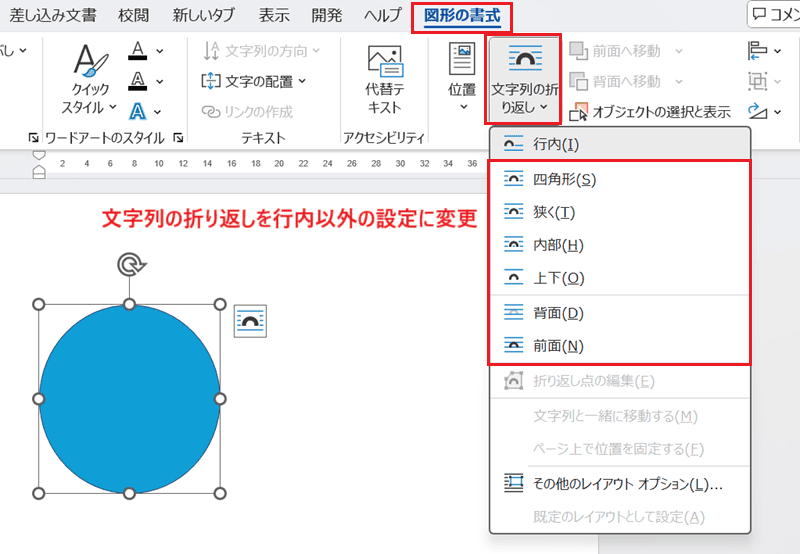

STEP
前面の設定するコマンドのグレーアウトから変わる
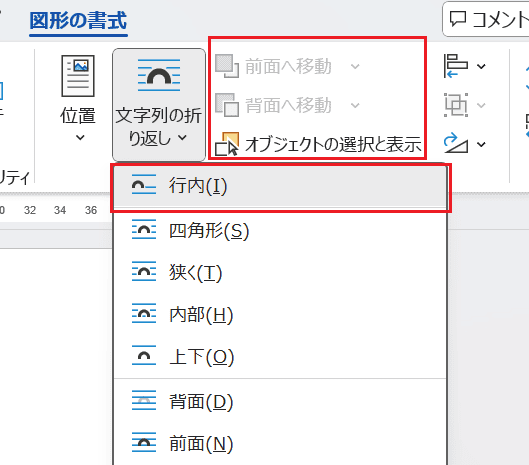

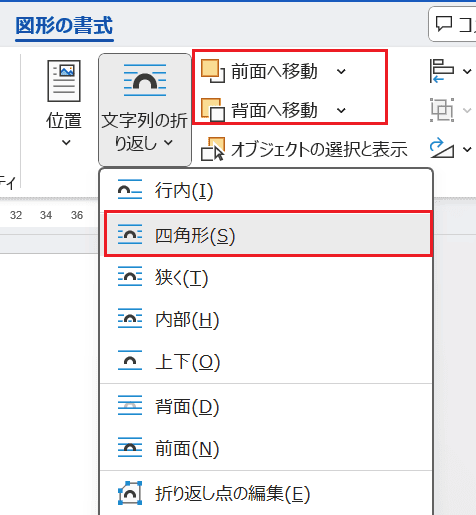

Wordで図を最前面にできない時の対処法2選【Mac編】


Mac版のWordで図を最前面にできない時の対処法は2つ。
①前面へ移動コマンド
②文字の折り返しの設定変更
対処法①前面へ移動コマンド



Windows版と同じだけど、メニューの名前が一部違うので確認しよう
- 図形を選択し「図の書式設定」から「整列」の中にある「前面へ移動」から「最前面へ移動」をクリックし完了
STEP
図形を選択し「図の書式設定」から「整列」の中にある「前面へ移動」から「最前面へ移動」をクリックし完了
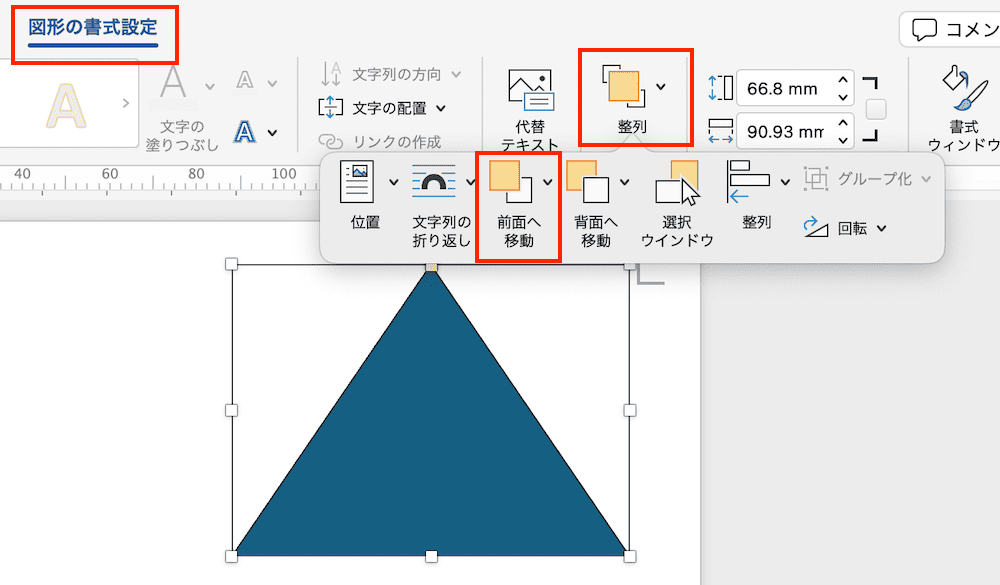

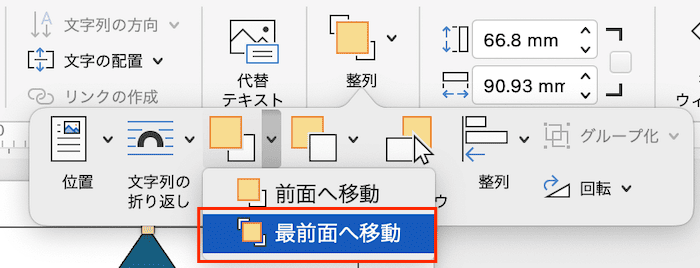

対処法②:文字の折り返しの設定変更



前面へ移動コマンドがグレーアウトしている時に試してみてね!
- 図を選択し、「図形の書式設定」の「整列」にある「文字の折り返し」から「行内以外の設定」に変更する
- 前面の設定するコマンドのグレーアウトから選択できるようになる
STEP
図を選択し、「図形の書式設定」の「整列」にある「文字の折り返し」から「行内以外の設定」に変更する
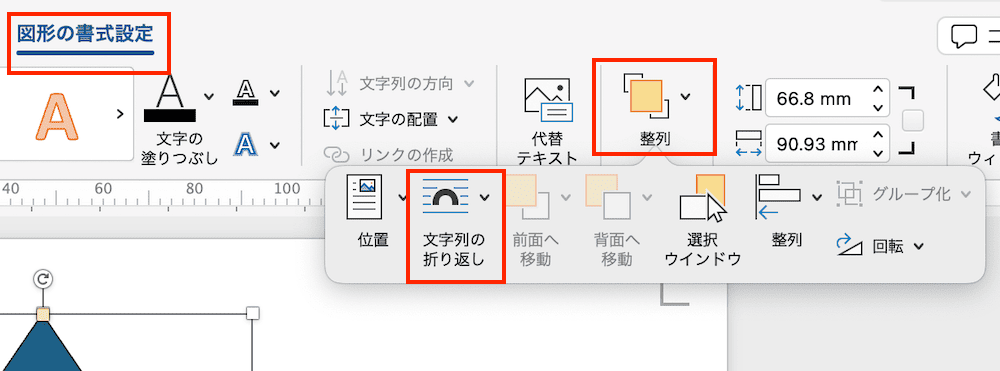

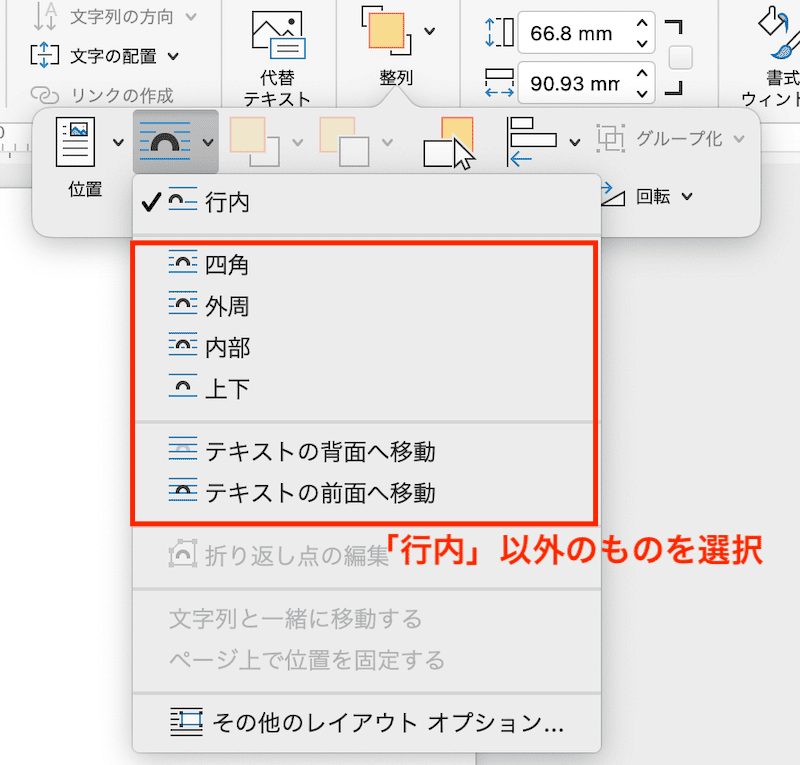

STEP
前面の設定するコマンドのグレーアウトから選択できるようになる